Le réglage automatique de l'exposition fonctionne
par défaut pour régler automatiquement le niveau d'exposition et
le type approprié pour le document original copié. ([Auto.]
s'affiche.)
Cette fonction ajuste automatiquement l'image pendant la copie
en noir et blanc et en colour pour obtenir la copie la plus appropriée.
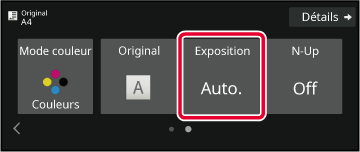
Cette section explique comment sélectionner
les types de document original en fonction en fonction du document original
à copier ou régler l'exposition manuellement.
Appuyez sur la touche [Exposition].
MODE COPIEAppuyez sur
 ou faites glisser le curseur pour régler
l'exposition de la copie.
ou faites glisser le curseur pour régler
l'exposition de la copie.
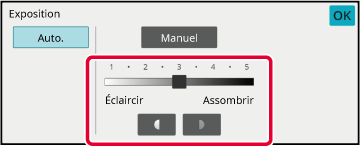
Pour sélectionner des réglages plus détaillés, appuyez sur la touche [Détails] pour passer en mode normal.
MODE FACILEAppuyez sur la touche [Exposition].
Appuyez sur la touche du type d'image originale requis pour spécifier le type d'original.
Appuyez sur la touche qui correspond au document original.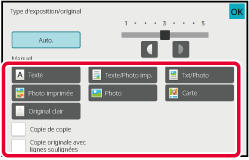
 apparaisse.[Copie de copie] est disponible lorsque
[Auto.], [Texte], [Photo imprimée] ou [Texte/Photo imp.] est sélectionné
comme type d'image original.
apparaisse.[Copie de copie] est disponible lorsque
[Auto.], [Texte], [Photo imprimée] ou [Texte/Photo imp.] est sélectionné
comme type d'image original.
 apparaisse.Réglez [Couleurs vives] lorsque vous sélectionnez
un type de document original.
apparaisse.Réglez [Couleurs vives] lorsque vous sélectionnez
un type de document original.
 apparaisse.
apparaisse.
Appuyez sur
 ou faites glisser le curseur pour régler
l'exposition de la copie.
ou faites glisser le curseur pour régler
l'exposition de la copie.
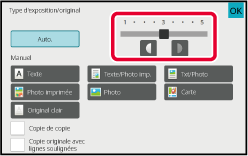
Version 04a / bp90c80_usr_04a_fr